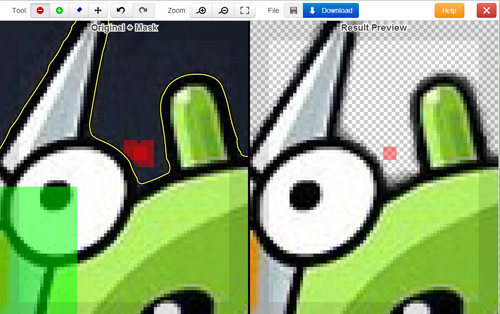使用 Clipping Magic 轻松去除图像背景
想要从图像中删除背景并只关注主题吗?这很简单,只需Photoshop即可。不懂Photoshop?那么,现在这是个问题,不是吗?不是 Clipping Magic,不是。事实上,在这篇文章的最后,我们中一些了解 Photoshop 的人甚至可能会选择使用 Clipping Magic。
Clipping Magic是一个 alpha 阶段的免费在线工具,可帮助您轻松地从图像中删除背景。如果您正在为 Adobe Photoshop 上的套索工具苦苦挣扎,您绝对应该尝试使用它来缓解您的生活。
从图像中删除背景
首先,浏览至Clipping Magic并选择您要处理的图像文件。根据图像大小,您可能需要等待几分钟。
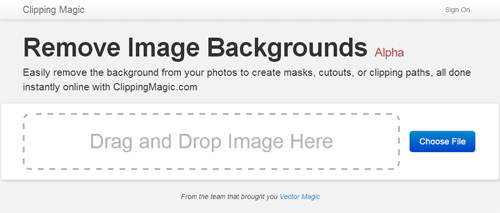
您现在将看到图像的两个副本:一个是“原始+蒙版”图像,另一个是“结果预览”图像。
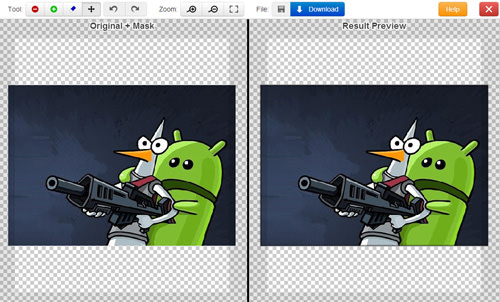
在“原始+蒙版”图像上,有一个绿色画笔。绿色画笔用于突出显示图像中要保留的部分。对于本指南,我们要保留的部分是持枪英雄和它保护的 Android。
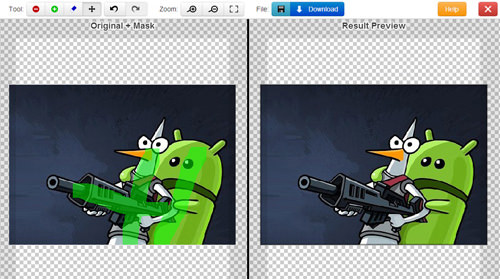
按空格键将画笔更改为红色,并用它来突出显示要删除的区域。您可以立即在“结果预览”中看到结果。
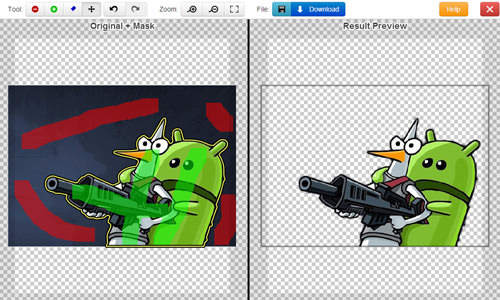
犯了个错误?按Ctrl + Z撤消,或者您可以按X将其变成蓝色画笔,然后用它突出显示您犯的错误。按Ctrl + Y重做已撤消的操作。
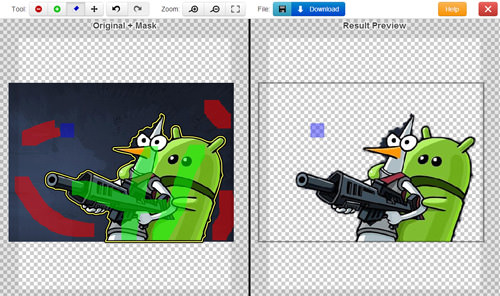
完成后,您可以通过单击顶部栏上的下载来下载图像。
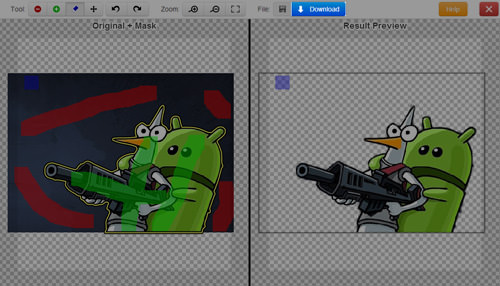
除了下载结果,您还可以与朋友分享结果。
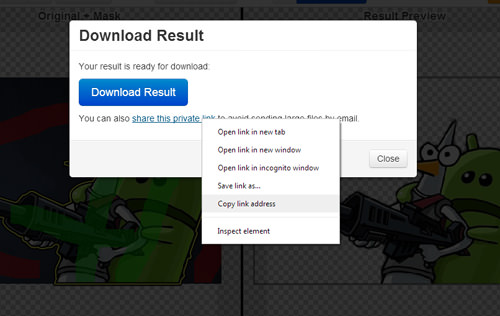
局限性
Clipping Magic 可能会作为一种智能网络工具出现,但有一个主要问题:它没有画笔大小控制。默认画笔大小相当大,您可能会遇到涉及突出显示您不想突出显示的区域的问题。为了补偿,请先尝试放大,然后再使用画笔突出显示。在此缩放模式下,画笔相对较小。